
193V5
www.philips.com/welcome
NO Brukerveiledning 1
Service og garantier 25
Feilsøking og OSS
(ofte stilte spørsmål) 30

Innhold
1. Viktig ........................................................1
1.1 Sikkerhetstiltak og vedlikehold ................1
1.2 Symboler .............................................................2
1.3 Kasting av produktet og emballasjen ...3
2. Sette opp skjermen ...............................4
2.1 Installasjon ...........................................................4
2.2 Betjene skjermen ............................................5
2.3 Fjern stativ og sokkel ....................................7
3. Bildeoptimering ......................................9
3.1 SmartContrast .................................................9
3.2 Philips SmartControl Lite ..........................9
4. Tekniske spesifikasjoner .....................16
4.1 Oppløsning og forhåndsinnstilte
moduser ...........................................................18
5. Strømstyring .........................................19
6. Informasjon om
regelverk (Optional) ...........................20
7. Service og garantier ............................25
7.1 Philips' retningslinjer ved feil på piksler
i flatpanelskjermer .......................................25
7.2 Service og garantier ...................................27
8. Feilsøking og OSS (ofte stilte
spørsmål) ...............................................30
8.1 Feilsøking ..........................................................30
8.2 Generelle vanlige spørsmål ....................31

1. Viktig
1. Viktig
Denne elektroniske brukerveiledningen er ment
for enhver person som bruker Philips-skjermen.
Ta deg tid til å lese denne brukerveiledningen
før du bruker skjermen. Den inneholder viktig
informasjon og kommentarer om bruk av
skjermen.
Philips-garantien gjelder under forutsetning av at
produktet blir behandlet korrekt og brukt riktig i
samsvar med bruksanvisningen. For å gjøre krav
på garantien må man fremlegge original faktura
eller kjøpskvittering, forhandlerens navn, samt
produktets modell og produksjonsnummer.
1.1 Sikkerhetstiltak og vedlikehold
Advarsler
Bruk av kontroller, innstillinger eller
prosedyrer som ikke er spesifisert i denne
dokumentasjonen kan føre til fare for støt og
risiko for elektriske og/eller mekaniske skader.
Les og følg instruksjonene for oppkobling og
bruk av dataskjermen.
Drift:
• Unngå at skjermen utsettes for direkte
sollys, kraftige lamper og alle andre
varmekilder. Langvarig eksponering
for sterkt lys og varme kan føre til
fargeforandringer og skade på skjermen.
• Fjern eventuelle gjenstander som kan falle
ned i ventilasjonsåpninger eller som kan
hindre kjøling av skjermens elektronikk.
• Ikke blokker ventilasjonsåpningene i
kabinettet.
• Ved plassering av skjermen må man påse
at nettstøpslet og stikkontakten er lett
tilgjengelige.
• Hvis du slår av skjermen ved å koble fra
strømkabelen, må du vente i 6 sekunder
før du kobler til strømkabelen for normal
drift.
• Bruk kun en godkjent strømkabel levert av
Philips. Hvis strømkabelen mangler må du
ta kontakt med ditt lokale serviceverksted.
(Se Kundeinformasjonssenter)
• Ikke utsett skjermen for kraftig vibrasjon
eller sterke støt mens den er i bruk.
• Ikke bank på eller slipp skjermen under
drift eller transport.
Vedlikehold
• For å unngå skade på skjermen må du ikke
trykke hardt på LCD-skjermpanelet. Når
du flytter skjermen, må du løfte den etter
rammen; ikke løft skjermen ved å plassere
hender eller fingre på LCD-skjermpanelet.
• Koble fra skjermen hvis du ikke skal bruke
den på lang tid.
• Koble fra skjermen hvis du må rengjøre
den med en fuktig klut. Du kan tørke av
skjermen med en tørr klut når strømmen
er av. Bruk aldri organiske oppløsninger,
som alkohol eller ammoniakkbaserte
væsker, til å rengjøre skjermen.
• For å unngå støt eller at settet blir
permanent skadet, må ikke skjermen
utsettes for støv, regn, vann eller svært
fuktige omgivelser.
• Hvis skjermen din blir våt må du tørke av
den med en tørr klut så raskt som mulig.
• Hvis fremmedlegemer eller væske kommer
inn i skjermen må du slå av skjermen
umiddelbart og trekke ut støpslet. Deretter
fjerner du fremmedlegemet eller vannet og
sender den til et serviceverksted.
• Ikke oppbevar eller bruk skjermen på steder
som er utsatt for varme, direkte sollys eller
ekstrem kulde.
• For at skjermen skal fungere best mulig
og for at den skal vare så lenge som mulig,
må du bruke den på et sted som oppfyller
følgende krav til temperatur og fuktighet .
• Temperatur: 0-40°C (32-95°F)
• Fuktighet: 20-80% relativ fuktighet
1
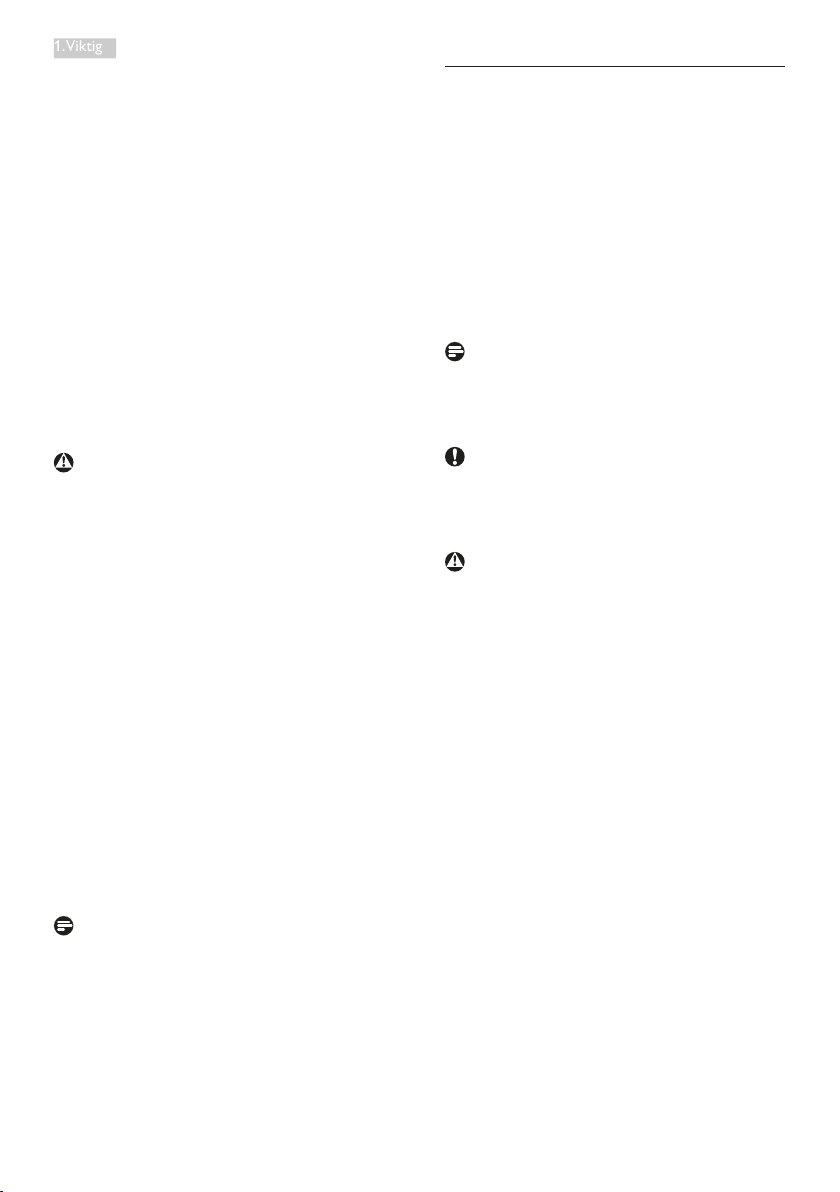
1. Viktig
Viktig informasjon for innbrent/spøkelsesbilde.
• Aktiver alltid en bevegelig skjermsparer
når du forlater skjermen. Aktiver alltid et
program for periodevis skjermoppdatering
hvis skjermen viser statisk innhold som
ikke endres. Uforstyrret visning av
stillbilder eller statiske bilder over en
lengre periode vil forårsake “innbrente
bildet”, også kjent som “etterbilde” eller
“spøkelsesbilde”, på skjermen.
“Innbrente bildet”, “etterbilde”, eller
“spøkelsesbilde” er et velkjent fenomen
innen LCD-skjermteknologien. I de
fleste tilfeller vil det “innbrente bildet”
eller “etterbilde” eller “spøkelsesbilde”
forsvinne gradvis over tid etter at
strømmen har blitt slått av.
1.2 Symboler
Følgende avsnitt beskriver symbolene som er
brukt i dette dokumentet.
Merknad, Forsiktig og Advarsel
Gjennom denne bruksanvisningen kan
tekstblokker være merket med et symbol
samt være satt i halvfet eller kursiv skrift.
Disse tekstblokkene inneholder merknader,
informasjon og advarsler. De brukes på følgende
måte:
Merk
Dette symbolet angir viktig informasjon og tips
som gjør at du får mer nytte av datasystemet
ditt.
Advarsel
Dersom en skjermsparer eller et annet program
som periodisk oppdaterer skjermvisningen ikke
aktiveres, kan dette føre til ”innbrenning” eller
et ”spøkelsesbilde” som ikke forsvinner og ikke
kan repareres. Skaden nevnt over dekkes ikke av
garantien.
Service
• Kabinettdekslet må kun åpnes av kvalifisert
servicepersonell.
• Kontakt ditt lokale servicesenter hvis
du har behov for dokumentasjon
og reparasjoner. (Se kapittelet om
“Kundeinformasjonssenter”)
• For informasjon om transport, se
“Tekniske spesifikasjoner”.
• La ikke skjermen stå i en bil eller et
bagasjerom som er utsatt for direkte
sollys.
Merk
Kontakt en servicetekniker hvis skjermen ikke
fungerer som den skal, eller hvis du er usikker
på hva du skal gjøre når driftsinstruksene som
er gitt i denne håndboken er fulgt.
Forsiktig
Dette symbolet angir informasjon som forteller
deg hvordan du kan unngå mulig skade på
maskinvaren eller tap av data.
Advarsel
Dette symbolet angir hvordan du kan unngå
problemer som kan forårsake personskade.
Noen advarsler kan også være satt i andre
formater og ikke være fulgt av et symbol. Disse
advarslene er oppgitt fordi lover eller forskrifter
pålegger oss å ha det med.
2

1. Viktig
1.3 Kasting av produktet og
emballasjen
Håndtering av elektrisk og elektronisk avfall
(Waste Electrical and Electronic Equipment –
WEEE)
This marking on the product or on its
packaging illustrates that, under European
Directive 2012/19
and electronic appliances,
not be disposed of with normal household
waste. You are responsible for disposal of
this equipment through a designated waste
electrical and electronic equipment collection.
To determine the locations for dropping off
such waste electrical and electronic, contact
your local government office, the waste disposal
organization that serves your household or the
store at which you purchased the product.
Your new monitor contains materials that can
be recycled and reused. Specialized companies
can recycle your product to increase the
amount of reusable materials and to minimize
the amount to be disposed of.
All redundant packing material has been
omitted. We have done our utmost to make the
packaging easily separable into mono materials.
Please find out about the local regulations
on how to dispose of your old monitor and
packing from your sales representative.
/EU governing used electrical
this product may
Taking back/Recycling Information for
Customers
Philips establishes technically and economically
viable objectives to optimize the environmental
performance of the organization's product,
service and activities.
From the planning, design and production
stages, Philips emphasizes the important of
making products that can easily be recycled. At
Philips, end-of-life management primarily entails
participation innational take-back initiatives
and recycling programs whenever possible,
preferably in cooperation with competitors,
which recycle all materials (products and
related packaging material) in accordance with
all Environmental Laws and taking back program
with the contractor company.
Your display is manufactured with high quality
materials and components which can be
recycled and reused.
To learn more about our recycling program
please visit
http://www.philips.com/sites/philipsglobal/
about/sustainability/ourenvironment/
productrecyclingservices.page
3

2. Sette opp skjermen
2. Sette opp skjermen
M
5
1
9
3
V
1
T
H
7
0
G
1
8
C
1
8
1
3
0
3
A
193V5
Register your product and get support at
www.philips.com/welcome
Quick
Start
Power Cable
2.1 Installasjon
Innholdet i pakken
Installer stativet
1. Plasser monitoren med skjermsiden ned på
en myk og jevn overflate. Pass på at du ikke
skraper opp eller skader skjermpanelet.
2. Fest/skyv skjermsøylen til skjermen så den
klikker i posisjon.
3. Hold skjermfoten med begge hender og
før stativet inn i festet på foten.
*VGA Cable
* HDMI
*
Avhengig av lande
t
4

2. Sette opp skjermen
Koble til PC-en
D-SUB
AC IN
3
Strøminngang
VGA-inngang
Kensington anti-tyverilås
2.2 Betjene skjermen
Forsiden
193V5LHSB2
4
Strøminngang
VGA-inngang
HDMI-inngang
4
Kensington anti-tyverilås
Koble til PC
1. Koble strømledningen til baksiden av
monitoren.
2. Slå av datamaskinen og trekk ut
strømkabelen.
3. Koble skjermens signalkabel til
videokoblingen bak på datamaskinen.
4. Plugg datamaskinens og skjermens
strømkabler i en stikkontakt.
5. Slå på datamaskinen og skjermen. Hvis
skjermen viser et bilde, er installeringen
fullført.
or
Beskrivelse av skjermmenyen
Hva er On-Screen Display (OSD)?
Skjermmeny (OSD) er en funksjon som
finnes i alle LCD-skjermer fra Philips. Her
kan man justere skjermytelsen eller velge
skjermfunksjoner direkte fra et skjermbaser t
instruksjonsvindu. Et brukervennlig skjermbaser t
skjermgrensesnitt vises som nedenfor :
193V5LHSB2:
Slå strømmen til skjermen
PÅ og AV.
Endre innsignalkilde.
Justere lysstyrkenivået.
Justere kontrastnivået.
Justere skjermen automatisk.
Stille inn språk
Vise informasjon
i
Avslutte skjermmenyen
5
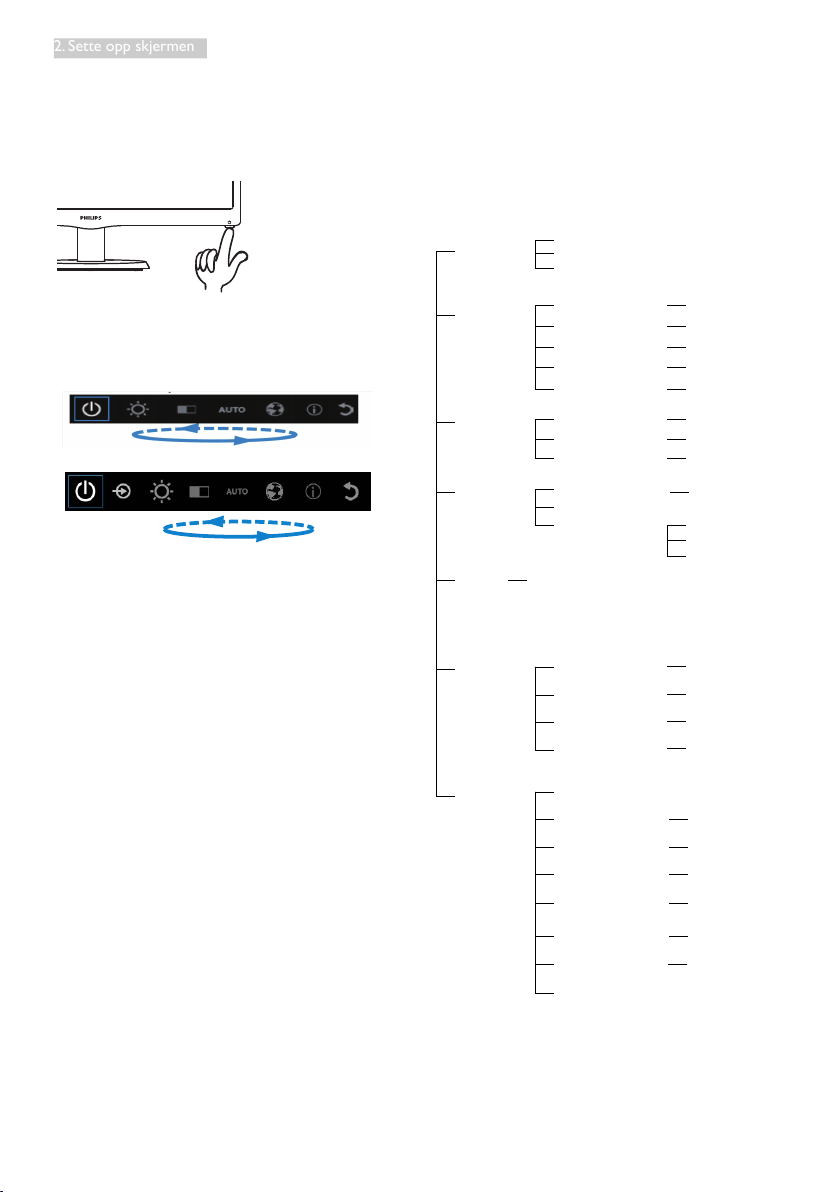
2. Sette opp skjermen
Hvordan justere skjermmenyen med bare én
Main menu
tast?
1. Tasten nederst på frontrammen har to
funksjoner – den ene slår strømmen på/av og
den andre foretar valg i skjermmenyen.
OSD-menyen
Nedenfor finner du en oversikt over strukturen
i skjermmenyen. Denne kan du bruke som
referanse når du foretar de forskjellige
justeringene.
2. Slå på monitoren ved å trykke på den
nederste tasten én gang.
3. Trykk deretter på tasten nederst på
frontrammen igjen for å gå inn skjermmenyen
193V5LHSB2:
4. Du kan nå velge en av funksjonene ved å
trykke på den nederste tasten gjentatte ganger
i rask rekkefølge. Den blå boksen flyttes mot
høyre for hvert trykk på tasten. Slipp tasten så
snart den blå boksen uthever alternativet du
ønsker å velge. Legg merke til at den blå boksen
alltid flyttes i den samme retningen i en løkke fra
begynnelsen av menyen.
5. Den blå boksen rammer inn den valgte
funksjonen i cirka 3 sekunder og funksjonsikonet
blinker tre ganger for å bekrefte og aktivere
menyvalget, som er synlig i skjermmenyens
første lag.
6. Ønsket språk velges ved å trykke på den
nederste tasten, velge «globus»-symbolet i
skjermmenyen og la det aktiveres. Menyen
viser en rekke språkalternativer. Trykk gjentatte
ganger på den nederste tasten og rull gjennom
språkene. La den blå boksen bli stående på
ønsket språk, så velges og aktiveres det.
7. Lysstyrke og kontrast justeres ved å bruke
den nederste tasten til å velge ønsket element
og aktivere det. Trykk på den nederste tasten
igjen for å justere. Legg merke til at den blå
boksen alltid flyttes i den samme retningen i en
løkke fra begynnelsen av menyen.
Input
Picture
Audio
(available for
selective models)
Color
Language
OSD Settings
Setup
6
VGA
DVI (available for selective models)
HDMI (available for selective models)
Picture Format
Brightness
Contrast
SmartContrast
OverScan
Volume
Mute
Audio Source
Color Temperature
sRGB
User Define
English, Deutsch, Español, Ελληνική, Français, Italiano,
Maryar, Nederlands, Português, Português do Brazil,
Polski , Русский, Svenska, Suomi, Türkçe, Čeština,
Українська, 简体中文, 繁體中文,日本語,한국어
Horizontal
Vertical
Transparency
OSD Time Out
Auto
H. Position
V. Position
Phase
Clock
Resolution
Notification
Reset
Information
Wide Screen, 4:3
0~100
0~100
On, Off
On, Off
0~100
On, Off
Audio In, HDMI
6500K, 9300K
Red: 0~100
Green: 0~100
Blue: 0~100
0~100
0~100
Off, 1, 2, 3, 4
5s, 10s, 20s, 30s, 60s
0~100
0~100
0~100
0~100
On, Off
Yes, No

2. Sette opp skjermen
Anmerkning om oppløsning
Monitoren fungerer best med opprinnelig
oppløsning, 1366 x 768 @ 60 Hz. Når
monitoren er påkoblet med en annen
oppløsning, vil følgende advarsel vises på
skjermen. Bruk 1366 x 768 @ 60 Hz for best
resultat.
Fysisk funksjon
Helning
2.3 Fjern stativ og sokkel
Ta av skjermfoten
Før du starter demontering av stativet, følg
instruksene under for å unngå enhver skade på
skjermen eller personskade.
1. Plasser monitoren med skjermsiden ned på
en myk overflate, pass på at du ikke skraper
opp eller skader skjermen.
2. Klem sammen låseknappene for å kople
skjermfoten fra skjermsøylen.
1
3. Trykk på utløserknappen for å løsne
skjermsøylen.
2
7
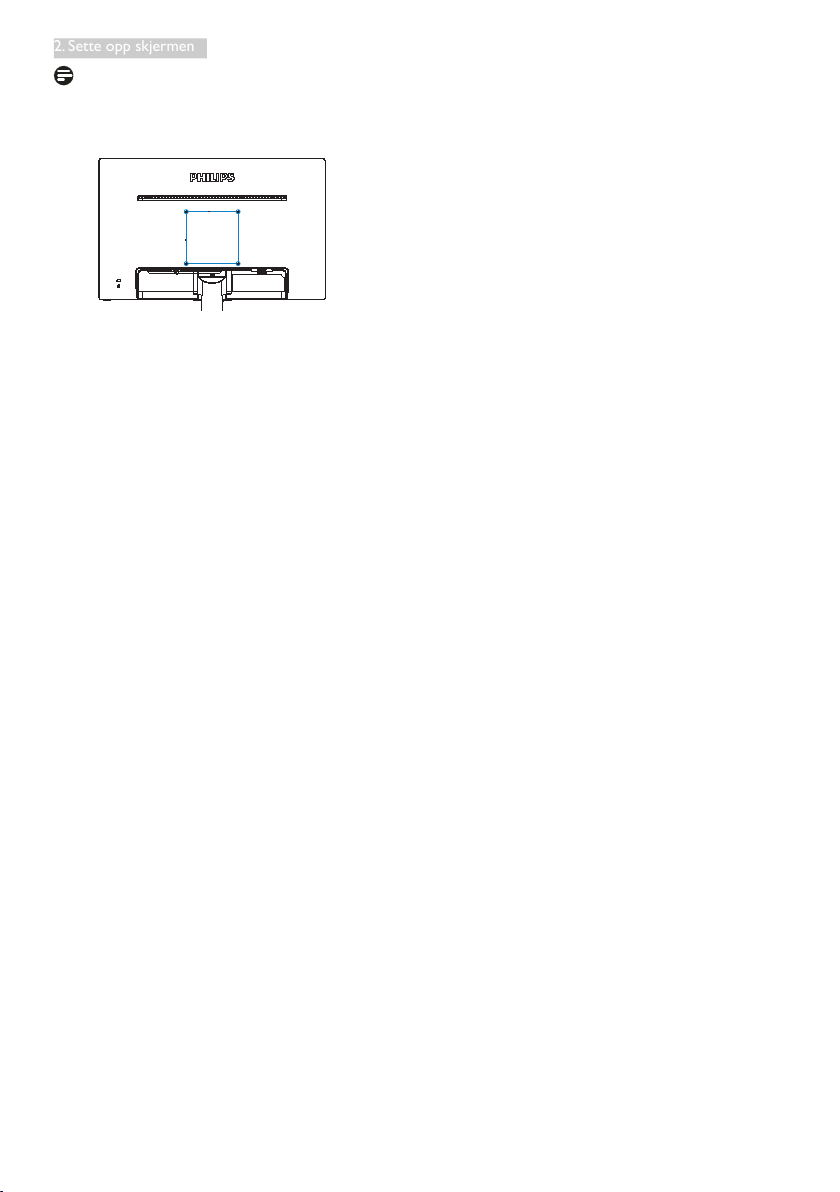
2. Sette opp skjermen
Merknad
Denne skjermen kan brukes med en 100 mm x
100 mm VESA-kompatibel monteringsenhet.
100mm
100mm
8

3. Bildeoptimering
3. Bildeoptimering
3.1 SmartContrast
Hva er det?
Unik teknologi som analyserer innholdet
på LCD-skjermen på en dynamisk måte og
automatisk stiller inn optimal kontrastrate
for å gi størst mulig klarhet og en behagelig
seeropplevelse. Baklyset blir sterkere når bildene
er klare, skarpe og lyse, og baklyset blir svakere
når det vises bilder med mørk bakgrunn.
Hvorfor trenger jeg det?
Du vil ha den beste visuelle klarheten og
visningskomforten for alle typer innhold.
SmartContrast kontrollerer kontrasten og
justerer bakgrunnslyset dynamisk for å gi klare,
skarpe og lyse spill- og videobilder, eller vise
klar tekst som er enkel å lese for kontorarbeid.
Gjennom å redusere skjermens strømforbruk
sparer du energikostnader og forlenger
skjermens levetid.
Hvordan virker det?
Når du aktiverer SmartContrast, analyseres
innholdet som vises i sanntid, og fargene og
intensiteten i bakgrunnslyset justeres. Denne
funksjonen vil dynamisk forbedre kontrasten for
en flott underholdningsopplevelse når du ser på
videoer eller spiller spill.
3.2 Philips SmartControl Lite
ikonet med animasjon klart for å forbedre din
opplevelse med Philips-skjermer!
Installasjon
• Følg instruksjonene og fullfør installasjonen.
• Du kan starte etter at installasjonen er
fullført.
• Hvis du vil star te senere, kan du enten
klikke på snarveien på skrivebordet eller på
verktøylinjen.
Wizard (Veiviseren) for første oppstart
• Første gang etter installasjonen av
SmartControl Lite går programmet
automatisk til Wizard (veiviseren) for første
oppstart.
• Veiviseren leder deg gjennom justering av
skjermens ytelse steg for steg.
• Du kan også gå til Plug-in (plugin)-menyen
for å starte veiviseren senere.
• Du kan justere flere alternativer uten
veiviseren via Standard-ruten.
Den nye SmartControl Lite-programvaren
fra Philips lar deg kontrollere skjermen via et
brukervennlig skjermgrensesnitt. Kompliserte
justeringer er ikke lenger en bekymring, da
denne brukervennlige programvaren guider
deg gjennom fininnstilling av oppløsning,
fargekalibrering, justering av klokke/fase, justering
av RGB-hvitpunkt, osv.
Utstyrt med den siste teknologien i
kjernealgoritme for rask behandling og respons,
er dette Windows 7-kompatible imponerende
9
